Cara Seleksi Objek Pohon dengan Mudah
Cara Seleksi Objek Pohon dengan Mudah - Menyeleksi objek berdaun bukanlah perkara mudah, kita diharuskan menggunakan Tools Penyeleksi yang disediakan Photoshop untuk menyeleksinya, misalnya Pen Tool, Quick Selction Tool, dan Lasso Tool misalnya. beberapa Tools tersebut memang sangat sulit untuk menyeleksi objek yang rumit seperti pohon yang memiliki dau lebat, butuh kesabaran ekstra untuk melakukannya. Untuk itu, saya akan memberikan tutorial bagaimana cara menyeleksi objek semacam itu dengan waktu yang sangat singkat.
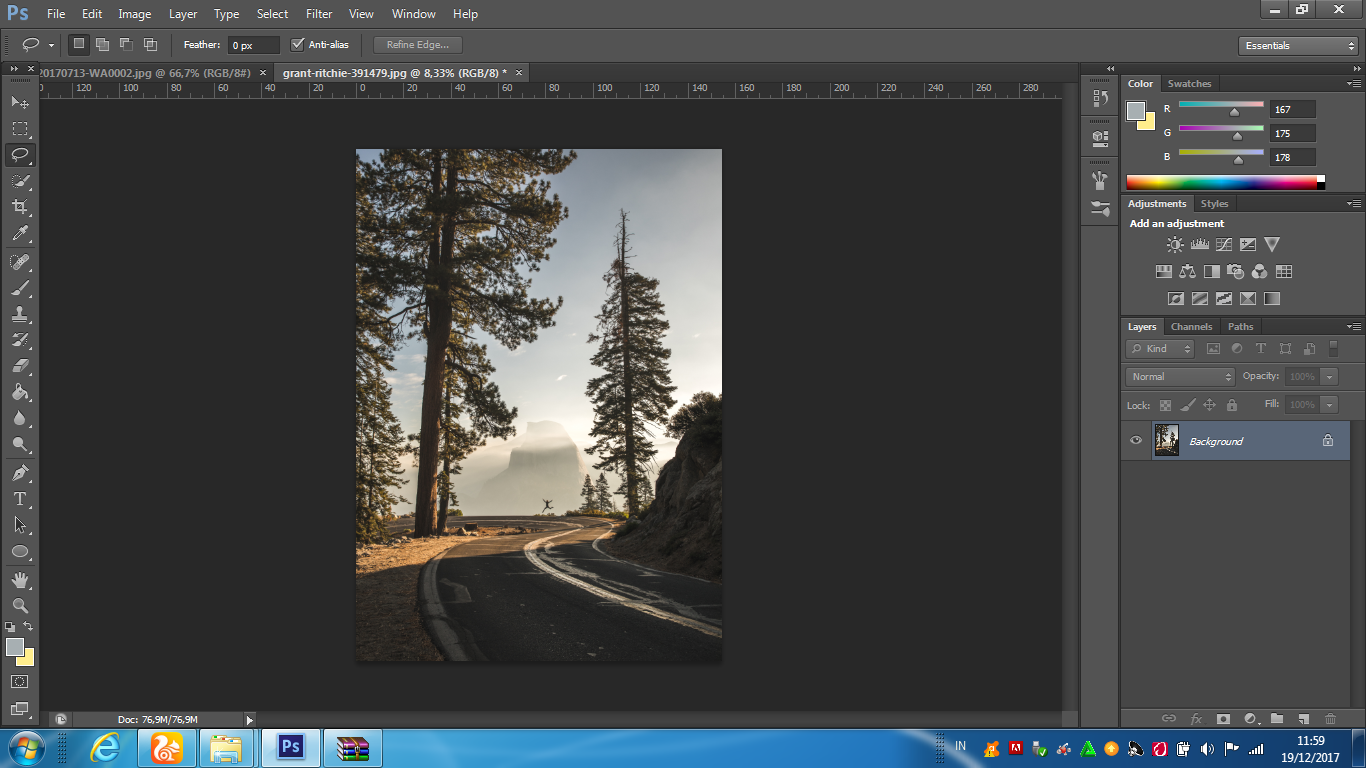
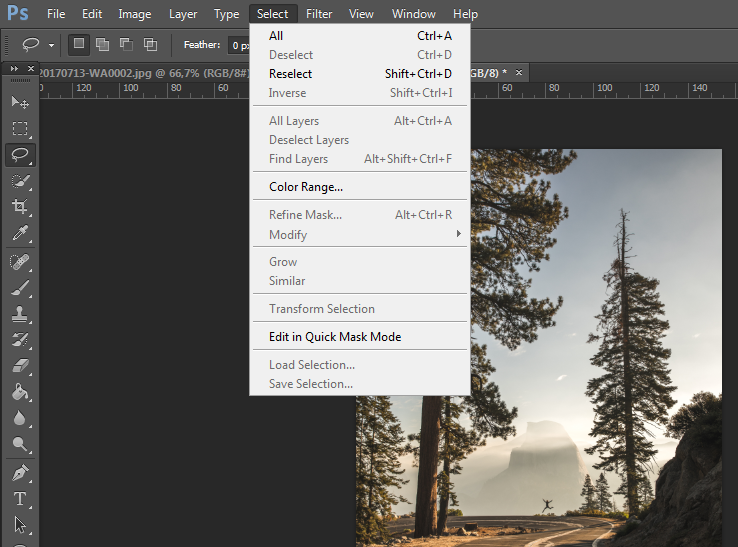
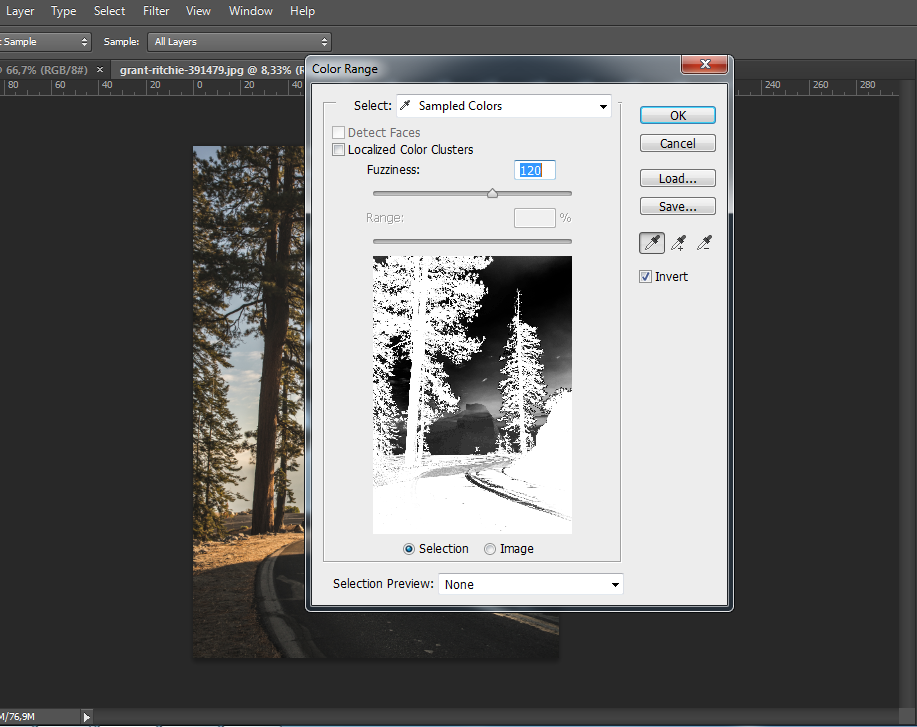
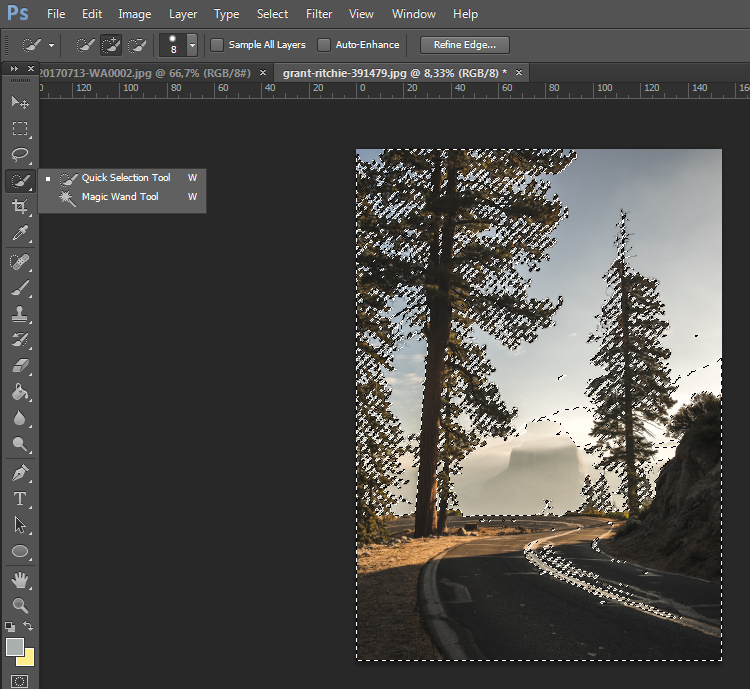
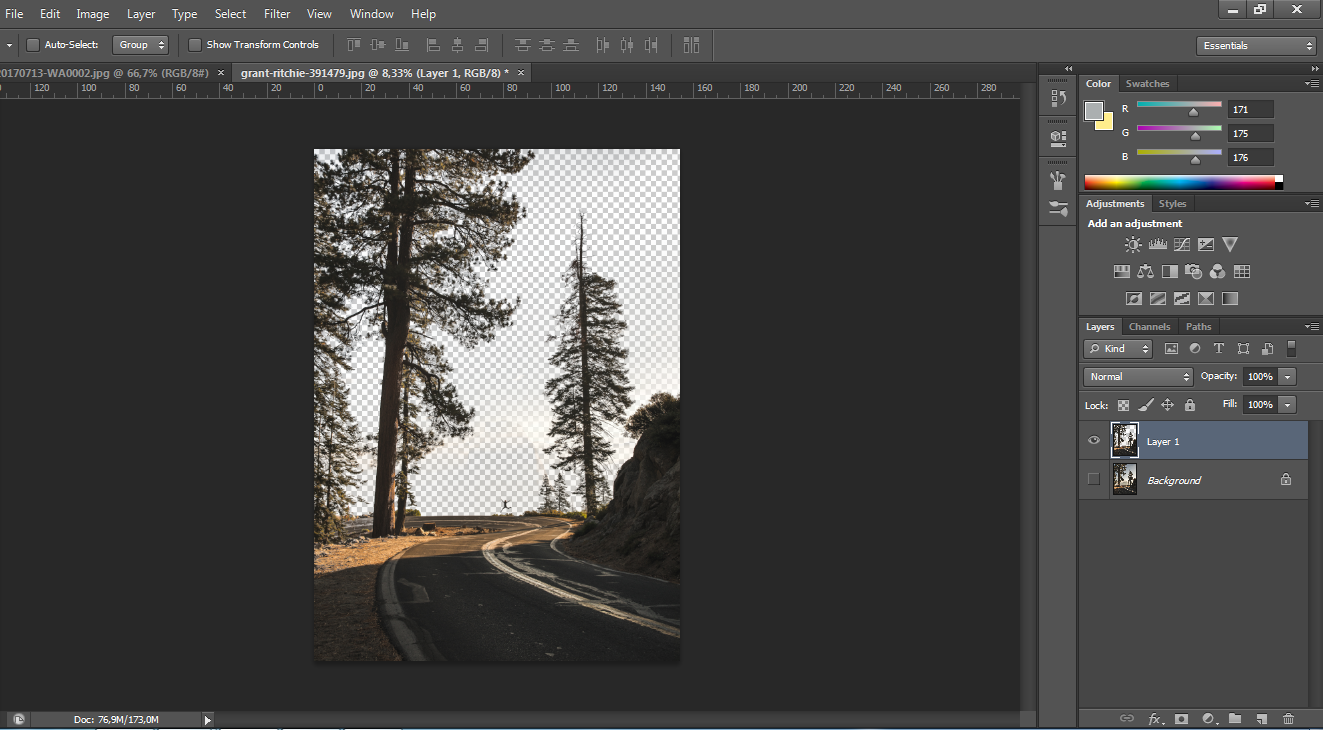
- Pertama buka software Photoshop kalian, di sini saya menggunakan Photoshop CS 5, kemudian masukkan gambar yang ingin kalian oprasikan seperti pada gambar di bawah ini.
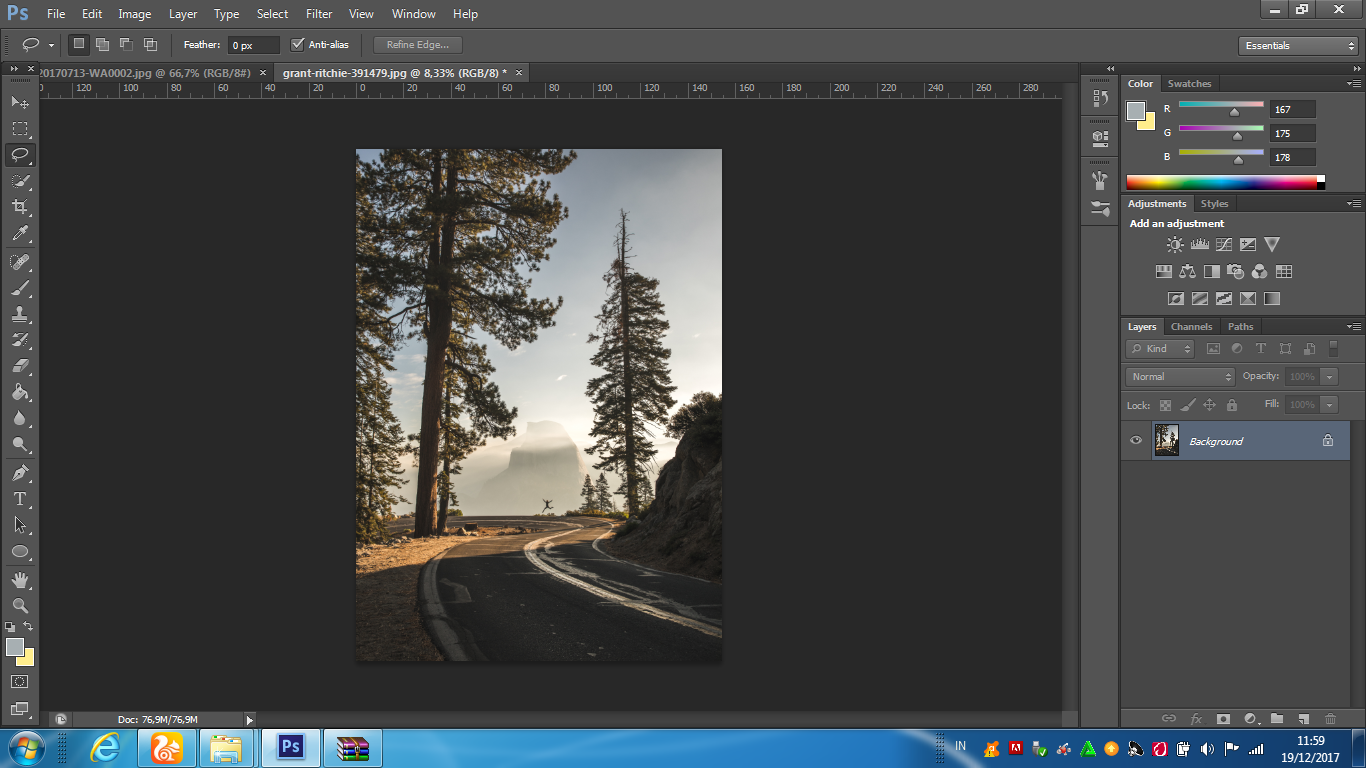
- Gambar tersebut memiliki banyak objek yang rumit, sehingga sangat susah untuk menyeleksinya jika hanya menggunakan tools biasa, saya akan menggunakan satu tools bawaan Photoshop yang sangat membantu untuk hal semacam ini yaitu Color Range, klik Select > Color Range, seperti pada gambar dibawah ini
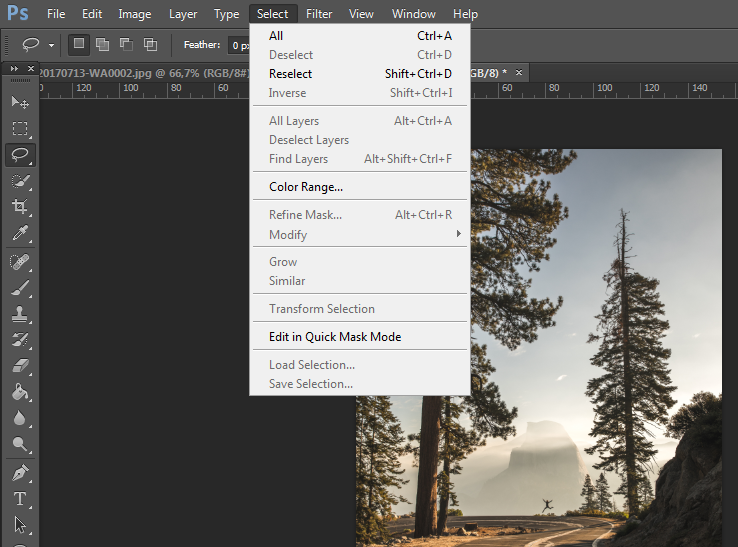
- Maka akan terbuka Tab seperti dibawah ini, ceklist bagian Invert dan klik bagian langit pada gambar tersebut. Sesuaikan Fuzzinessnya yang berfungsi untuk menyeleksi gelap terang pada gambar, disini saya mengaturnya hingga mencapa angka 120 kemudian klik Ok
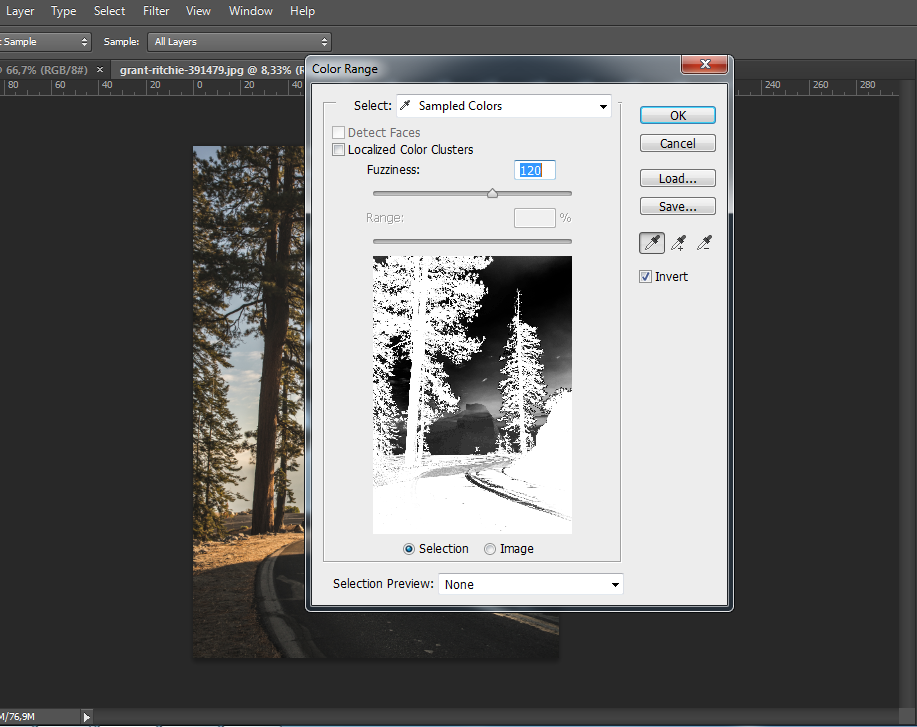
- Selanjutnya gambar akan terseleksi sendirinya, kemudian untuk merapikan seleksi tersebut agar bagian yang tidak ingin kalian seleksi tidak terseleksi yaitu menggunakan Quick Selection Tools, seret kursor kalian ke objek yang kalian tidak ingin terseleksi.
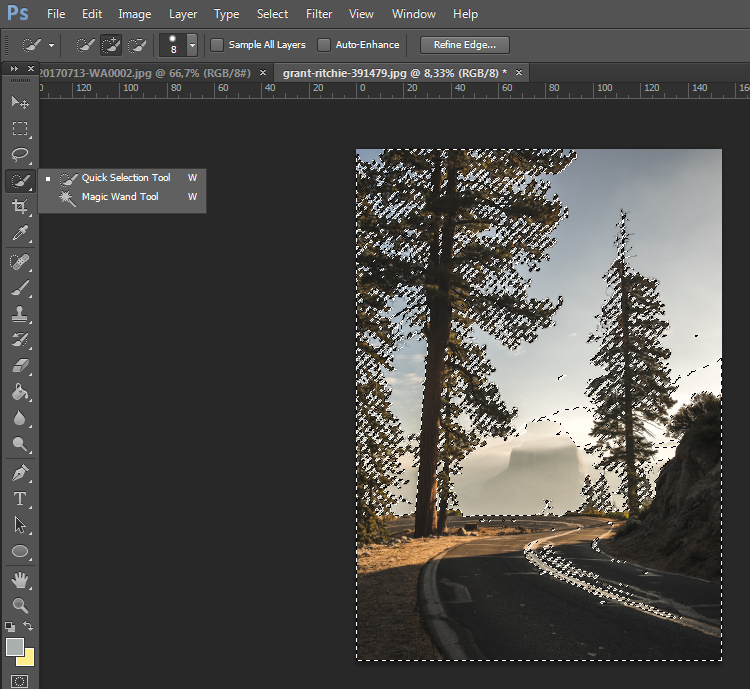
- Setelah itu tekan kombinasi keyboard CTRL + J untuk membuang dan membentuk layers baru yang hanya berisikan seleksian kalian tadi
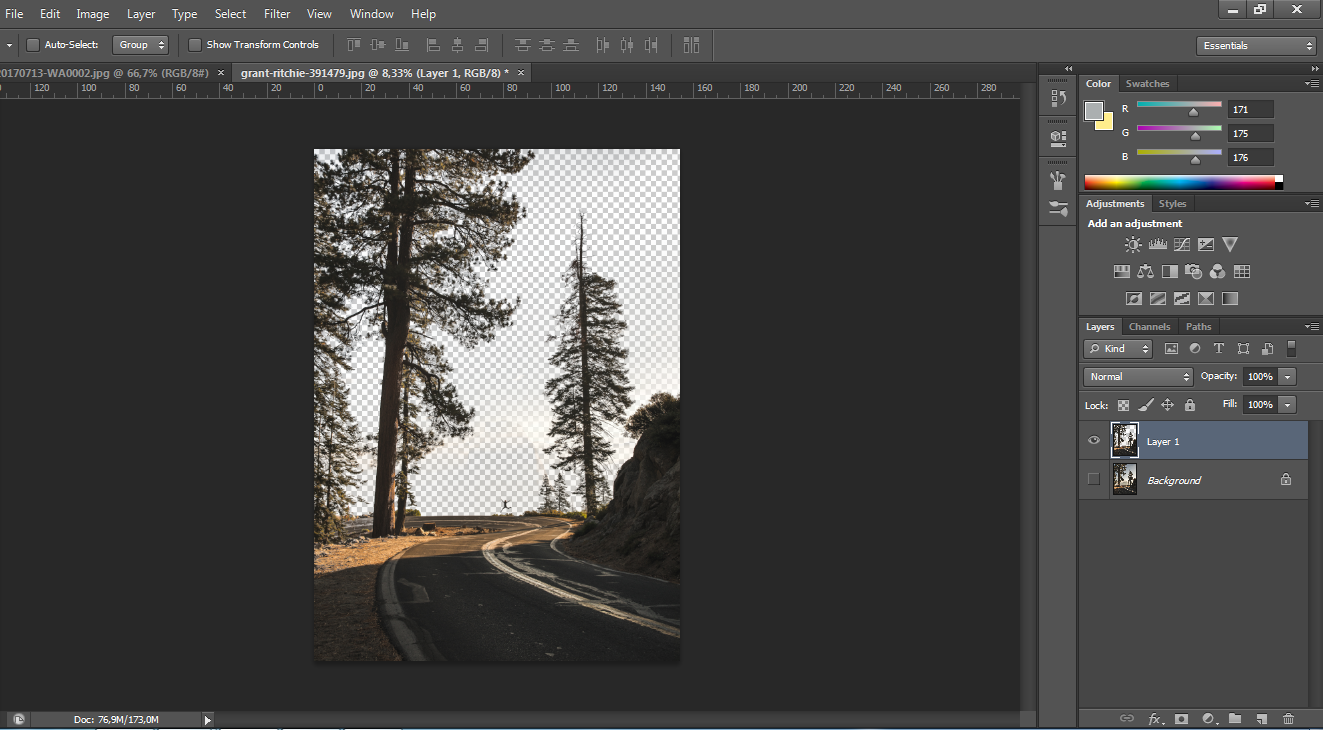
- Selesai sudah bagaimana cara menyeleksi objek yang rumit seperti pada gambar tersebut. Agar gambar yang ingin diseleksi lebih detail lagi, kalian harus lebih teliti lagi menggunakan Quick Selection Toolnya
Sekian bagaimana tutorial Cara Seleksi Objek Pohon dengan Mudah yang saya berikan, semoga bermanfaat bagi kalian. Jika ada saran, kritik, dan komentar silahkan berkomentarlah pada kolom komentar dibawah.


Comments
Post a Comment